如何在excel中实现行列互换
Excel是我们经常使用的数据处理工具,我们在制作数据表格的时候,经常会遇到需要将数据的行列转置的情况,接下来小编就教大家通过选择性粘贴功能来实现行列互换。
具体如下:
1. 打开需要转置的数据,鼠标右击打开菜单选择复制按钮,或者使用Ctrl C的快捷键。

2. 然后我们需要在表格中选中数据转置之后存放位置的第一个单元格。需要注意的是,我们不能选择原来数据的单元格,不然就会弹出无效的提示。

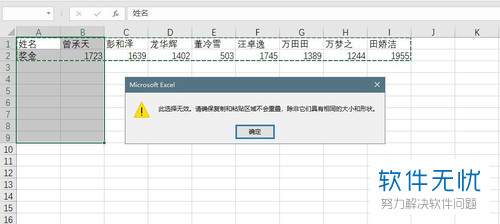
3. 接下来我们再次鼠标右击打开菜单,然后选择选择性粘贴按钮,(或者在上方的菜单栏中点击开始按钮,然后点击粘贴按钮,再点击选择性粘贴按钮)。接下来界面中就会打开选择性粘贴的窗口,我们点击选中【转置】选项。
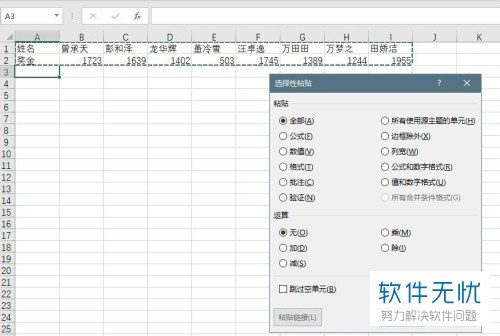
4.选择完成之后,我们点击窗口中的确定按钮。然后我们就可以看到数据已经转置到列了。
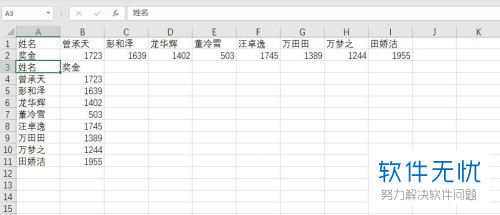
以上就是在电脑excel表格中转置数据行和列的方法。
分享:
相关推荐
- 【其他】 WPS表格Unicode文本 04-30
- 【其他】 WPS表格unique 04-30
- 【其他】 WPS表格utf-8 04-30
- 【其他】 WPS表格u盘删除怎么恢复 04-30
- 【其他】 WPS表格运行慢,卡怎么办解决 04-30
- 【其他】 WPS表格与Excel的区别 04-30
- 【其他】 哔哩哔哩漫画怎么完成今日推荐任务 04-30
- 【其他】 WPS表格隐藏的列怎么显示出来 04-30
- 【其他】 WPS表格图片怎么置于文字下方 04-30
- 【其他】 WPS表格图片怎么跟随表格 04-30
本周热门
-
iphone序列号查询官方入口在哪里 2024/04/11
-
输入手机号一键查询快递入口网址大全 2024/04/11
-
oppo云服务平台登录入口 2020/05/18
-
steam账号怎么注册 2023/02/27
-
苹果官网序列号查询入口 2023/03/04
-
mbti官网免费版2024入口 2024/04/11
-
fishbowl鱼缸测试网址 2024/04/15
-
光信号灯不亮是怎么回事 2024/04/15
本月热门
-
iphone序列号查询官方入口在哪里 2024/04/11
-
oppo云服务平台登录入口 2020/05/18
-
输入手机号一键查询快递入口网址大全 2024/04/11
-
苹果官网序列号查询入口 2023/03/04
-
mbti官网免费版2024入口 2024/04/11
-
光信号灯不亮是怎么回事 2024/04/15
-
fishbowl鱼缸测试网址 2024/04/15
-
outlook邮箱怎么改密码 2024/01/02
-
网线水晶头颜色顺序图片 2020/08/11
-
steam账号怎么注册 2023/02/27











